Ciesz się Apple Music Linux, pobierając je na dysk lokalny
Spośród wszystkich systemów komputerowych, system Windows musi być najpopularniejszy. Ale oczywiście, kto nie słyszałby o systemie mac OS, który działa sam na komputerach Mac. Ostatnim jest system Linux, który jest znany jako system open-source, który umożliwia dzielenie się kodami z użytkownikami. Dlatego większość z nas może łatwo zdobyć system Linux.
Niestety, nie wszystkie usługi i aplikacje są obsługiwane w systemie. Dotyczy to również Apple Music, które technicznie uniemożliwia korzystanie z niego w systemie Linux. Nie musisz się martwić, że nie będziesz mógł odtwarzać Muzyka Apple Linux ponieważ poniżej przedstawię najlepsze alternatywy, aby cieszyć się takim doświadczeniem.
Przewodnik po zawartości Część 1. 3 sposoby odtwarzania Apple Music w systemie LinuxCzęść 2. Najlepsza metoda odtwarzania Apple Music na LinuksieCzęść 3. Ostatnie słowa
Część 1. 3 sposoby odtwarzania Apple Music w systemie Linux
Ani iTunes, ani Apple Music nie są dostępne na Linux system operacyjny. Ale zawsze jest wyjście z takich przypadków. Nadal możesz cieszyć się Apple Music Linux, wypróbowując poniższe metody.
Odwiedź Apple Music Web Player za pomocą przeglądarki Linux
Pierwszym sposobem wypróbowania Apple Music Linux jest skorzystanie z przeglądarki internetowej w systemie Linux i przejście do odtwarzacza internetowego Apple Music, aby zobaczyć katalog muzyczny, z którego mają zostać wybrane utwory. Należy jednak pamiętać, że korzystanie z prawdziwej aplikacji może nie dać takich samych wrażeń. Niektóre funkcje są pominięte, takie jak funkcja pobierania, która nie pozwoli na strumieniowe przesyłanie muzyki w trybie offline. Apple Music Linux za pośrednictwem przeglądarki będzie wymagać połączenia internetowego, aby kontynuować.
Krok 1. W systemie Linux wybierz obsługiwaną przeglądarkę internetową i przejdź bezpośrednio do Apple Music odtwarzacz internetowy.
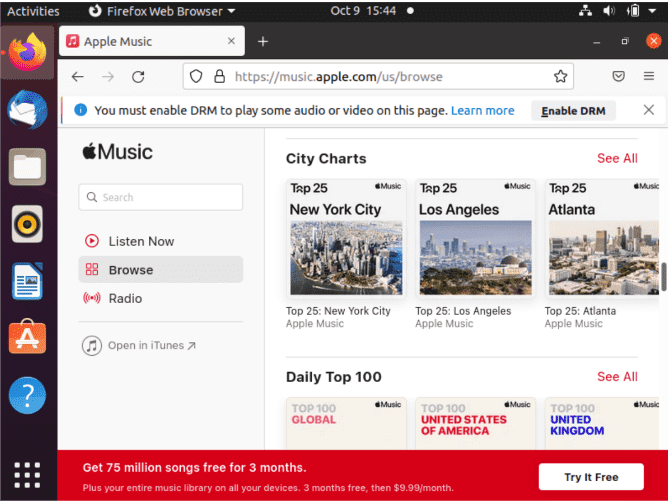
Krok 2. Po prostu kontynuuj logowanie do swojego konta, dotykając przycisku Zaloguj się w prawym górnym rogu wyświetlonej strony. Podaj swój prawidłowy Apple ID, aby kontynuować. Po pomyślnym załadowaniu konta przejdź do swojej biblioteki muzycznej i wybierz dowolny utwór lub playlistę do strumieniowania.
Uruchom aplikację iTunes za pomocą Wine w systemie Linux
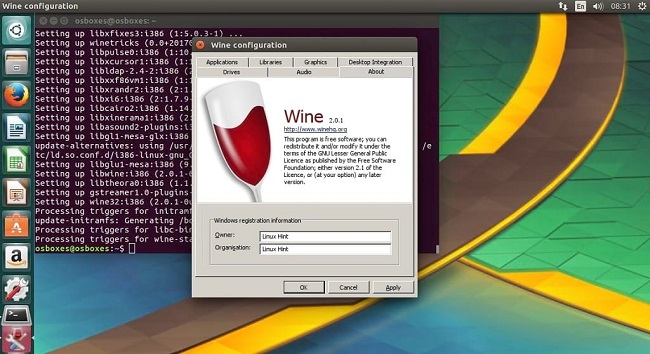
Krok 1. Otwórz urządzenie i znajdź menu Ubuntu. Stąd przejdź do System, następnie Administration, następnie Synaptic i Package Manager.
Krok 2. W podanym pasku wyszukiwania wpisz Wine. Następnie kliknij na wyświetlony pakiet Wine.
Krok 3. Aby wskazać, że wybrano pakiet wina, należy zaznaczyć tę opcję w polu wyboru znajdującym się przed pakietem.
Krok 4. Kliknij wyświetlony przycisk Zastosuj i poczekaj, aż zobaczysz potwierdzenie, że program został całkowicie zainstalowany na Twoim urządzeniu.
Krok 5. Zaleca się pobranie i zainstalowanie najnowszej wersji iTunes lub Apple Music, aby uzyskać najlepsze wrażenia z Apple Music Linux. Aby zakończyć instalację, dotknij pliku iTunes.exe, który zapisałeś.
Podobnie jak powyżej, iTunes na Wine może nie być tym samym, co miałeś na Macu. Możesz napotkać błędy podczas synchronizowania biblioteki i podłączania innych urządzeń, takich jak iPod. Ponadto, ponieważ iTunes ma tak wiele dostępnych wersji, niektóre mogą nie zostać zainstalowane.
Uruchom aplikację iTunes za pomocą VirtualBox w systemie Linux
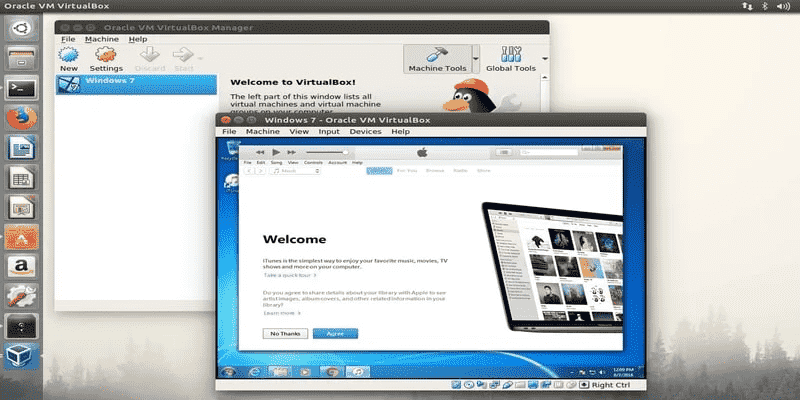
Kolejnym sposobem na korzystanie z Apple Music Linux jest użycie VirtualBox.
Krok 1. Pobierz i zainstaluj najnowszą wersję binarną VirtualBox dla Ubuntu. Aby zainstalować, wystarczy dokonać kolejnego wyboru i nacisnąć przycisk Install Package.
Krok 2. Przejdź do Aplikacji, wybierz opcję Narzędzia systemowe, a następnie Oracle VM VirtualBox.
Krok 3. Wybierz opcję Nowy i postępuj zgodnie z instrukcjami wyświetlanymi na ekranie, aby uzyskać wirtualną aplikację.
Krok 4. Na koniec zapisz najnowszą wersję programu iTunes wydaną na Twoim komputerze.
Chociaż to doświadczenie Apple Music Linux z VirtualBox jest nieco lepsze w porównaniu do Wine, jeśli chodzi o zestaw funkcji, do których możesz uzyskać dostęp, może to zająć znacznie więcej miejsca na Twoim urządzeniu. Instalacja może również potrwać dłużej i może działać słabiej w porównaniu z systemem Windows.
Część 2. Najlepsza metoda odtwarzania Apple Music na Linuksie
Spośród wcześniej omawianych sposobów dla Apple Music Linux, najwygodniejszy jest ten za pośrednictwem odtwarzacza internetowego. Jednak, aby płynnie korzystać z tej metody, musisz być podłączony do Internetu przez cały czas swojego strumienia. Może to później spowodować problem, ponieważ nie wszystkie miejsca mają stabilny sygnał. Z drugiej strony, jeśli weźmiesz pod uwagę VirtualBox, musisz mieć zarezerwowaną wystarczającą ilość miejsca, aby obsłużyć aplikację. W przypadku Apple Music Linux na Wine, będziesz musiał martwić się o problemy ze zgodnością. Jeśli nie chcesz zawracać sobie głowy takimi problemami, zapoznaj się z rozwiązaniem, którym podzielę się poniżej.
Aby rozwiązać ten problem, możesz pobrać listy odtwarzania i utwory Apple Music i przesyłać je strumieniowo na komputer w dowolnym momencie. Dzięki temu nie będziesz już martwić się o sieć, niestabilny sygnał i miejsce w pamięci, ponieważ możesz słuchać utworów nawet bez aplikacji. Pobierając pliki muzyczne, możesz użyć Konwerter Apple Music AMusicSoft. Możesz pobrać to narzędzie z jego oficjalnej strony internetowej i zainstalować je bezpośrednio na swoim urządzeniu.
Możesz uzyskać wiele korzyści korzystając z AMusicSoft. Może usunąć ochronę DRM z elementów, może pobrać pliki na dysk lokalny i może przekonwertować je na dostępne formaty audio. Obsługiwane formaty w AMusicSoft obejmują MP3, FLAC, WAV, AAC, AC3 i M4A. Po otrzymaniu przekonwertowanych plików, odtwarzanie i przesyłanie ich do innych odtwarzaczy muzycznych będzie możliwe. Nawet jeśli Aplikacja Apple Music ciągle się zawiesza na swoim urządzeniu, możesz je od razu odtworzyć na innym odtwarzaczu muzyki. Możesz być w stanie nagrywaj płyty CD w iTunes za pośrednictwem AMusicSoft Apple Music Converter również. Brzmi niesamowicie, prawda? Poza tym wyniki mogą być gotowe w ciągu zaledwie kilku minut, ponieważ ma 5-krotną prędkość. Nawet jakość dźwięku wyników jest idealna.
Aby użyć AMusicSoft, zapoznaj się z poniższą procedurą.
Krok 1. Ta aplikacja jest kompatybilna z systemami operacyjnymi Windows i Mac. Kliknij przycisk Bezpłatne pobieranie poniżej, aby zainstalować tę aplikację na swoim komputerze! Następnie otwórz aplikację, która automatycznie załaduje utwory Apple Music.
Darmowe pobieranie Darmowe pobieranie
Krok 2. Gdy znajdziesz bibliotekę muzyczną, przeglądaj i znajdź dowolną muzykę, którą chcesz pobrać. AMusicSoft obsługuje również konwersję wsadową, możesz również dodać całą listę odtwarzania lub album za jednym razem, co pozwoli Ci zaoszczędzić energię i czas.

Krok 3. Wybierz format konwersji z listy dostępnych formatów. Folder wyjściowy musi być również wybrany.

Krok 4. Kliknij przycisk Konwertuj i rozpocznij konwersję. Sprawdź wynik w sekcji Zakończone i zapisz wyniki z przypisanego folderu wyjściowego.

Część 3. Ostatnie słowa
Osiągnięcie doświadczenia Apple Music Linux nie jest trudne, nawet jeśli usługa nie jest oficjalnie obsługiwana w systemie. Jest to możliwe dzięki alternatywnym sposobom, które zostały wcześniej udostępnione, ale wśród nich najlepszym sposobem na cieszenie się muzyką w systemie Linux jest zapisywanie lokalnych kopii muzyki za pośrednictwem Konwerter Apple Music AMusicSoft. To narzędzie pozwoli Ci nawet na dostęp do wyników innych graczy, autoryzowanych lub nie.
Ludzie również czytają
- Jak odtwarzać muzykę Apple na konsolach PS5 na 2 sposoby?
- Zwiększaj doznania w grach: odtwarzaj Apple Music na Xbox One!
- Jak odtwarzać muzykę Apple bez połączenia z Internetem?
- Jak naprawić awarię Apple Music w iOS 17 (7 sposobów)
- Prosta procedura autoryzacji komputera dla Apple Music
- Utwory Apple Music nie mogą zostać nagrane na dysk Problem rozwiązany!
- Jak naprawić muzykę Apple niedostępną w Twoim regionie (8 sposobów)
Robert Fabry jest zapalonym blogerem i entuzjastą technologii, który może cię zarazić, dzieląc się kilkoma wskazówkami. Ma również pasję do muzyki i pisał dla AMusicSoft na te tematy.